
- •Цит транс
- •Руководство пользователя
- •Назначение Информационно-Справочной системы. Общее описание интерфейса
- •А) Дерево справок
- •Дерево справок
- •Настройка количества экземпляров.
- •Выбор интервала между строками.
- •1. Закладка «Опорный центр»
- •2. Закладка «Парки»
- •3. Закладка «Пути»
- •4. Закладка «Места подачи»
- •5. Закладка «Поезда»
- •6. Закладка «Вагоны»
- •7. Закладка «Контейнеры»
- •8. Закладка «Прогноз»
- •9. Закладка «Клиент»
- •10.Закладка «Статистика»
- •11. Закладка «Архив»
- •12. Закладка «Отчетность»
- •13. Закладка «Поездообразование»
- •14. Закладка «Отправки»
- •15. Закладка «Схема района»
- •15.1 Станции
- •15.2 Поезда
- •«Общие сведения (1042)»
- •«Виды нлп»
- •16. Закладка «Иностранные вагоны»
- •17. Закладка «Пограничные переходы»
- •18. Редактор справок
- •18.1. Ввод заголовка справки.
- •18.2. Ввод параметров запроса.
- •18.3. Выбор полей и их размещение в таблице или шапке справки.
- •18.4. Составление горизонтального и/или вертикального разложения;
- •18.5. Сохранение созданного документа
- •18.6. Просмотр и вывод на печать
- •19. Закладка «Текстовые справки».
- •20. Закладка «web справки».
- •21. Форма «На станции»
- •22. Закладка «Карта»
8. Закладка «Прогноз»
( рис.8.1)
предназначена
для прогнозирования прибытия местных
грузов и порожних вагонов к станциям
опорного центра и морским портам.
Анализируются вагоны как ближнего, так
и дальнего подхода, начиная с момента
погрузки на станции отправления. При
помощи схем разложения можно регулировать
количество и последовательность вложений
фрагментов информационных данных.
Детализированные сведения по вагону
содержат: номер и местонахождение
вагона, наименование станции информирования,
время последней операции, вес, станцию
погрузки и срок доставки грузов.
рис.8.1)
предназначена
для прогнозирования прибытия местных
грузов и порожних вагонов к станциям
опорного центра и морским портам.
Анализируются вагоны как ближнего, так
и дальнего подхода, начиная с момента
погрузки на станции отправления. При
помощи схем разложения можно регулировать
количество и последовательность вложений
фрагментов информационных данных.
Детализированные сведения по вагону
содержат: номер и местонахождение
вагона, наименование станции информирования,
время последней операции, вес, станцию
погрузки и срок доставки грузов.



Рисунок 8.1 Подзакладка «Подход груза» закладки «Прогноз».
Подзакладка «Подход груза» (рис.8.1) показывает наличие вагонов, погруженных в адрес выбранной станции, на сети железных дорог. Она содержит четыре схемы разложения (рис.8.2), регулирующих и последовательность вложения количественной информации. Сведения о планируемом времени прибытия и перевозимом грузе содержится предоставляются вне зависимости от выбора схемы. Объем детализированных информационных данных представлен на рис.8.3.
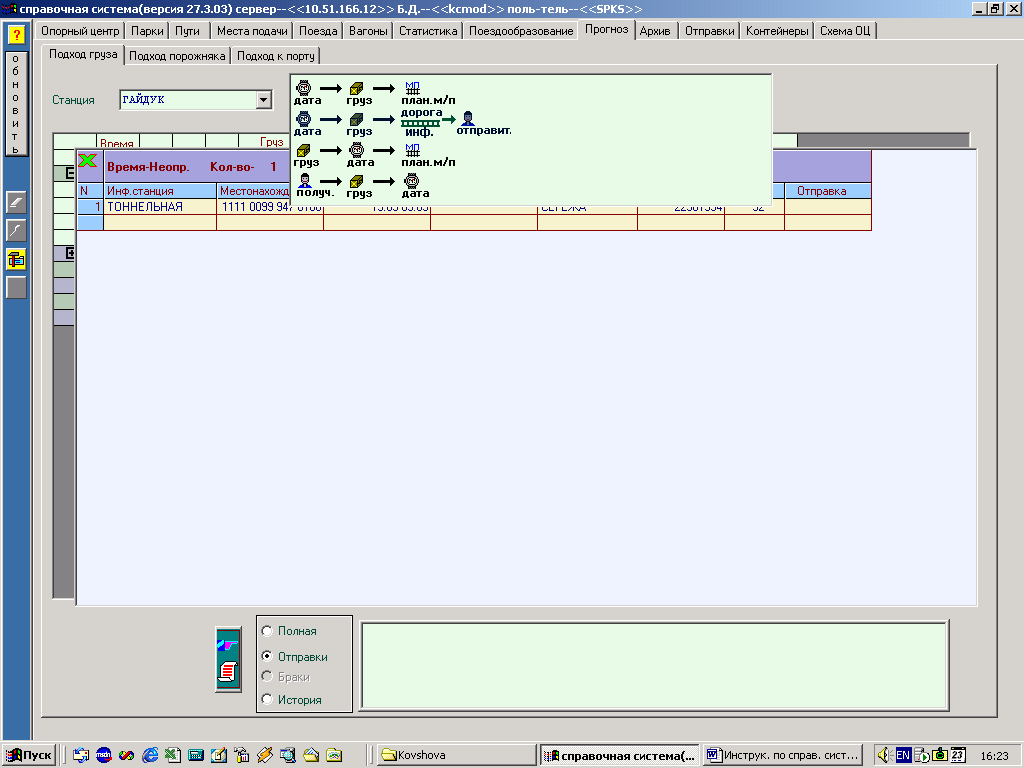
Рисунок 8.2 Схемы разложения, подзакладка «Подход груза».
Выберите из выпадающего списка станцию, прогноз прибытия груза к которым Вам нужен.
Для просмотра схем один раз нажмите мышкой на поле «схемы разложения». Одним нажатием мыши выберите интересующую Вас схему разложения выдаваемой на экран информации. Информация о планируемом времени прибытия и перевозимом грузе содержится во всех схемах разложения.
Нажмите кнопку «начните поиск».
Информация о подходе груза будет выражена количественными значениями.
Значок в виде «+» означает, что данное значение содержит «дочерние» вложения (рис.8.1). Открытие вложения осуществляется одним нажатие мыши на «плюс». Одно нажатие мыши на минус - сворачивает.

Рисунок 8.3 Пономерной перечень вагонов, подзакладка «Подход груза».
Одно нажатие мыши на любое суммированное значение откроет перечень вагонов (рис.8.3), доставляющих этот груз, с информацией о станции погрузки, месте дислокации, весе находящегося в нем груза и времени последней операции производимой с вагоном.
Одно нажатие мышью на номер вагона откроет в окне справок (рис.2.9) справку о вагоне. В левой части окна размещены переключатели, при помощи которых можно регулировать объем содержащейся в справке информации о вагоне: «история» - показывает все производимые ранее с поездом операции, начиная с первого его появления в системе; «браки» - перечень браков выбранного вагона; «отправки» - сведения об отправке; «полная» (рис.2.10) включает информационные данные перечисленных выше справок и общие сведения о вагоне в объеме натурного листа. Просмотреть содержимое справки можно при помощи стрелочек, размещенных с правой стороны «окна справок». Щелчок мышью внутри окна увеличивает его для более удобного просмотра. При выведении курсора из поля окно принимает первоначальный вид. Вывести на печать справку о вагоне можно при помощи кнопки «печать», с направленным на нее указателем.
Подзакладка «Подход порожняка» (рис.8.4) показывает наличие местных (станция назначения = нашей станции) порожних вагонов в подходе (ближнем и дальнем) к станции, либо с момента оформления перевозочных документов (в графе местонахождение указывается «оф.перевоз.док.») с дополнительным разложением по роду подвижного состава и государству собственнику. Содержит только количественные сведения: время прибытия, количество вагонов, станция информирования, местонахождение.



Рисунок 8.4 Подзакладка «Подход порожняка» закладки «Прогноз».
Выберите из выпадающего списка станцию, прогноз по которой Вас интересует.
Нажмите кнопку «начните поиск».
На экране появится количественная информация (рис.8.4) о наличии местных порожних вагонов начиная с момента оформления на них перевозочных документов. В графе местонахождение указывается индекс поезда или пометка об оформлении перевозочного документа – «оф.перевоз.док.»
Одно нажатие мыши на количество вагонов разложит его по роду подвижного состава (по горизонтали) и государству собственнику (по вертикали).
Подзакладка «Подход к порту» (рис.8.5) показывает наличие всех вагонов назначенных в порт. Она содержит две схемы разложения (рис.8.6), регулирующих объем и последовательность количественной информации. Сведения о наименование, весе и минимальном сроке доставки, количестве вагонов, ожидаемой дате прибытия, времени последней операции предоставляются не зависимо от выбранной схемы.
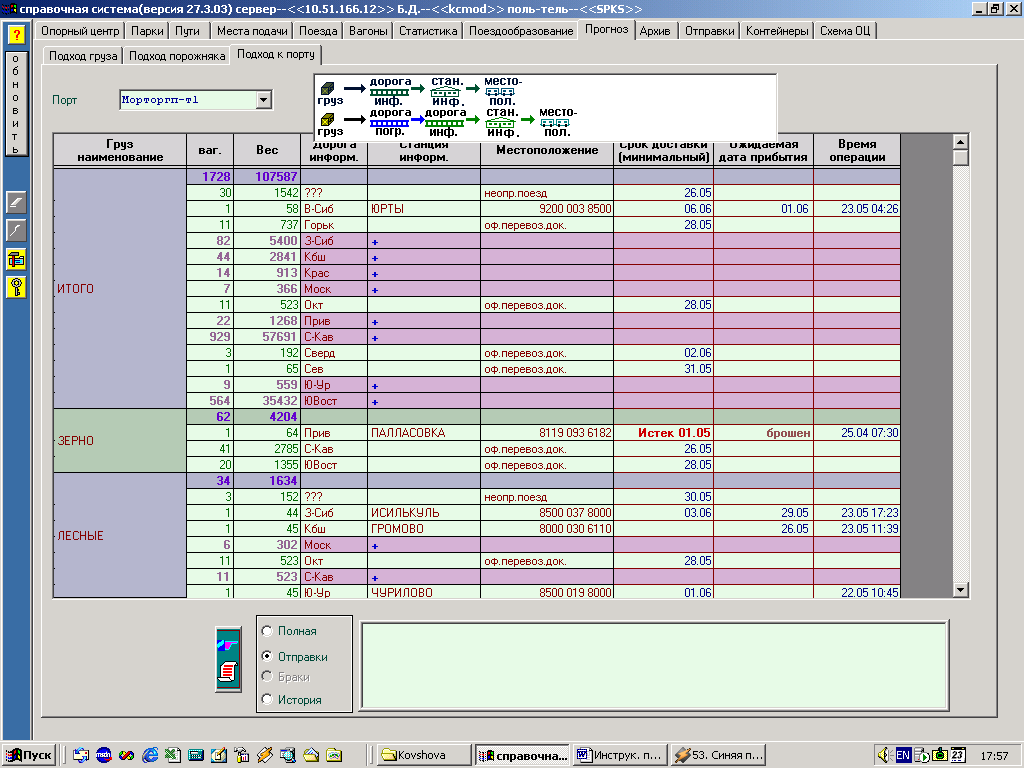
Рисунок 8.6 Схемы разложения, подзакладка «Подход порожняка».
Выберите из выпадающего списка станцию, прогноз по которой Вас интересует.
Для просмотра схем один раз нажмите мышкой на поле «схемы разложения». Одним нажатием мыши выберите любую из предложенных схем разложения. Отличие второй схемы от первой заключается в 2-ым шагом вложения является информация о дороге погрузки .
Нажмите кнопку «начните поиск».
Информация о подходе к порту будет выражена количественными данными.
Значок в виде «+» означает, что данное значение содержит «дочерние» вложения. Открытие вложения осуществляется одним нажатие мыши на «плюс». Одно нажатие мыши на «минус» - сворачивает.
Одно нажатие мыши на любое суммированное значение откроет перечень вагонов (груженых и порожних) (рис.8.3) с информацией о станции погрузки, месте дислокации, весе находящегося в вагоне груза и времени последней операции производимой с вагоном.

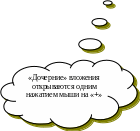


Рисунок 8.5 Подзакладка «Подход к порту» закладки «Прогноз»
.
Одно нажатие мышью на номер вагона откроет в окне справок (рис.2.9) справку о вагоне. В левой части окна размещены переключатели, при помощи которых можно регулировать объем содержащейся в справке информации о вагоне: «история» - показывает все производимые ранее с поездом операции, начиная с первого его появления в системе; «браки» - перечень браков выбранного вагона; «отправки» - сведения об отправке; «полная» (рис.2.10) включает информационные данные перечисленных выше справок и общие сведения о вагоне в объеме натурного листа. Просмотреть содержимое справки можно при помощи стрелочек, размещенных с правой стороны «окна справок». Щелчок мышью внутри окна увеличивает его для более удобного просмотра. При выведении курсора из поля окно принимает первоначальный вид. Вывести на печать справку о вагоне можно при помощи кнопки «печать», с направленным на нее указателем.
